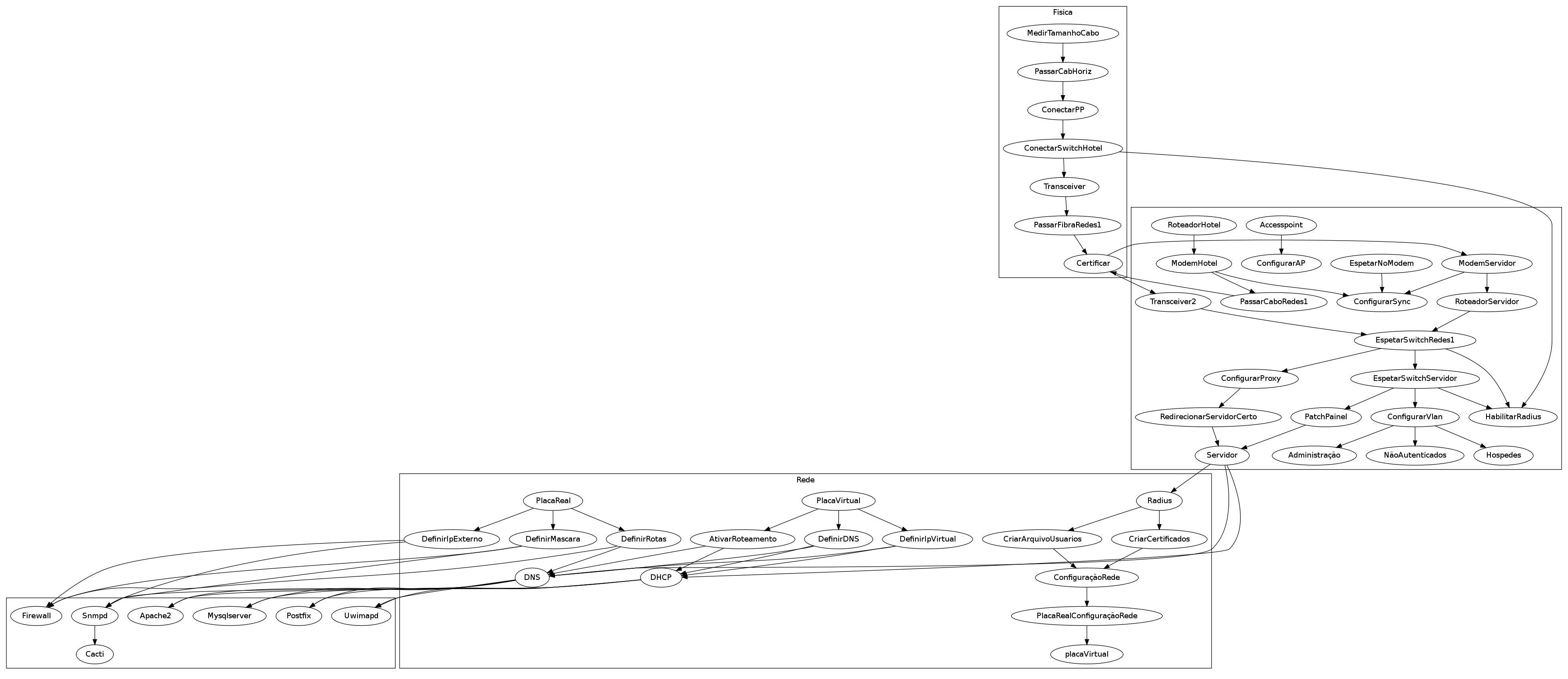Mudanças entre as edições de "Projeto Integrador - 2009.1 - Equipe Three"
(→VLAN) |
|||
| Linha 438: | Linha 438: | ||
VLAN 20: IP - 10.2.1.1; | VLAN 20: IP - 10.2.1.1; | ||
| − | |||
Broadcast - 10.2.1.255; | Broadcast - 10.2.1.255; | ||
Mascara - 255.255.255.0; | Mascara - 255.255.255.0; | ||
VLAN 25: IP - 10.2.2.1; | VLAN 25: IP - 10.2.2.1; | ||
| − | |||
Broadcast - 10.2.2.255; | Broadcast - 10.2.2.255; | ||
Mascara - 255.255.255.0; | Mascara - 255.255.255.0; | ||
VLAN 100: IP - 10.2.10.1; | VLAN 100: IP - 10.2.10.1; | ||
| − | |||
Broadcast - 10.2.10.255; | Broadcast - 10.2.10.255; | ||
Mascara - 255.255.255.0; | Mascara - 255.255.255.0; | ||
Edição das 20h37min de 5 de julho de 2009
Atividades
Diário de Bordo
16/06/09
- Organização do armário de telecomunicações.(Sem conexões)
- Medida a quantidade de cabos que serão utilizados na interligação das salas (Meios de transmissão e redes I).
- Formatação do CPU que funcionará como servidor.
- Instalado o sistema operacional no servidor (Ubuntu).
17/06/09
- Pontos de rede instalados no meio de transmissão. (Faltando apenas um ponto de rede no chão).
- Na sala redes I:
- RACK da esquerda devidamente organizado.
- Servidor instalado no RACK, porém sem acesso SSH.
18/06/09
- Elaborado um fluxograma organizando os serviços e configurações que serão utilizados.
- Escolhida página HTML para hotel.
- escolhida no site www.freecsstemplates.org
19/06/09
- Instalado switch na sala meios de transmissão. Porém não sei porque foi retirado de lá.
FIM DA PRIMEIRA SEMANA!!!
22/06/09
- IP Válido = 200.135.37.113
- gateway = 200.135.37.126
- máscara = 200.135.37.113/26
- Configuração do DNS, DNS reverso e DHCP.
- Nome do domínio = three.sj.ifsc.edu.br
- no arquivo named.com.local
- zone three.sj.ifsc.edu.br
- IN dns.three.sj.ifsc.br
- MX mail.three.sj.ifsc.br
- Nome do domínio = three.sj.ifsc.edu.br
- Realizada a instalação e configuração do servidor de e-mail (POSTFIX).
- Alteração na BIOS do servidor.
- Embora nossa CPU não apresentava essas opções, o servidor deveria estar configurado para:
- Se houver queda de energia, ao retornar o servidor ligará sozinho.
- Como acesso ao servidor deverá ser feito apenas remoto, o servidor deveria dar boot sem teclado e monitor.(Por isso colocamos um teclado com defeito para que o servidor apenas o reconheça).
23/06/09
- Cabeamento equipe Three = VERMELHO.
- Vlans configuradas (Faltando ainda configurar nos switchs)
- Cabeamento entre salas foi finalmente passado.
- Criado usuário para acesso remoto
Usuário = *** Senha = ***
- Para retirar a permissão de acesso do root:
- No arquivo vim /etc/sshd.conf
- mudar linha:
- permitrootlogin = no
- mudar linha:
- No arquivo vim /etc/sshd.conf
- Realizada a instalação do cacti.
- DATABASE = Aula
- usuário ***
- senha=***
- Criados os links "voltar" na página HTML.
- Instalada a base mysql.
24/06/09
- Na página HTML
- Base de dados para cfp, nome, enfim....
- Na página check-in
-código -nome -email -cpf -telefone -datacadastro -entrada -saida
- Documentação no WIKI.
25/06/09
- Página HTML concluída.
- Cadastro no WIKI
- Gerência de redes.
26/06/09
- Realizada a instalação do RADIUS.
- Configuração do CACTI
- Cadastro no Wiki.
FIM DA SEGUNDA SEMANA!!!
30/06/09
- Configuração e testes do RADIUS - O mesmo está funcionando normalmente.
- Implementado controle de erro no cadastro de hóspedes.(Página de hotel)
- Finalizada a parte de cabeamento no Meios de Transmissão.
- Cadastro no Wiki.
01/07/09
- Configuração do AP.
- Testes.
- Criação da script que realizará a liberação e desabilitação da senha, conforme cadastro do usuário.
02/07/09
- Organização de alguns detalhes na página WEB.
- Ajustes na script de liberação e desabilitação das senhas.
03/07/09
- Cadastro no WIKI
CABEAMENTO ESTRUTURADO
- Realizada a interligação entre os laboratórios Redes I e Meios de transmissão.
Utilizados 100 metros de cabos de rede (UTP) categoria 5e. (Atividade realizada em conjunto)
- Fibra Óptica que será utilizada já estava interligando os laboratórios.
- Passagem de dois pontos rede. Utilizando a categoria ??
- Confecção de 1 Patch Cord.
- Montagem do RACK utilizando 2 patch panels e Switch.
GERÊNCIA DE REDES
APACHE2
O servidor Apache (ou Servidor HTTP Apache) é o mais bem sucedido servidor web livre. Foi criado em 1995 por Rob McCool, então funcionário do NCSA (National Center for Supercomputing Applications). Numa pesquisa realizada em dezembro de 2007[1], foi constatado que a utilização do Apache representa 47.20% dos servidores ativos no mundo.
Para instalar o servidor de páginas APACHE = apt-get install apache
- Arquivo de configuração do APACHE
apache2.conf
CACTI
O CACTI foi Desenvolvido para ser flexível de modo a se adaptar facilmente a diversas necessidades, bem como ser robusto e fácil de usar.Trata-se de uma interface e uma infra-estrutura que é responsável por armazenar os dados recolhidos e por gerar os gráficos.
- Instalação do snmp: apt-get install snmp snmpd
- Instalação do cacti: apt-get install cacti
Digitar no seu browser: ip_do_servidor_cacti/cacti
Clique next, opção "New Install" e next e depois entre com login "admin" e senha "admin", depois crie a nova senha para o usuário "admin".
DHCP
O DHCP ("Dynamic Host Configuration Protocol" ou "protocolo de configuração dinâmica de endereços de rede") permite que todos os micros da rede recebam suas configurações de rede automaticamente a partir de um servidor central, sem que se necessite configurar manualmente cada um.
- Para instalar o DHCP = apt-get install dhcpd3-server
- Arquivo de configuração:
dhcp.conf
default-lease-time 86400;
max-lease-time 172800;
option domain-name-servers 200.135.37.113;
#hospedes
subnet 10.3.1.0 netmask 255.255.255.0 {
range 10.3.1.2 10.3.1.254;
option subnet-mask 255.255.255.0;
option routers 10.3.1.1;
}
#funcionarios
subnet 10.3.2.0 netmask 255.255.255.0 {
range 10.3.2.2 10.3.2.254;
option subnet-mask 255.255.255.0;
option routers 10.3.2.1;
}
#visitantes
subnet 10.3.3.0 netmask 255.255.255.0 {
range 10.3.3.2 10.3.3.254;
option subnet-mask 255.255.255.0;
option routers 10.3.3.1;
}
DNS
O servidor DNS (Domain Name System – Sistema de Nomes de Domínios) é utilizado para identificar máquinas através de nomes em vez de endereços de IP (Internet Protocol). Uma vez que é muito mais fácil ser guardado o endereço nominal de um site do que endereço numérico. Assim, ao digitar o primeiro endereço citado, o browser fará a comunicação com o servidor DNS, que descobrirá o endereço IP do nome entrado, permitindo que a conexão seja efetuada. Assim, os servidores DNS possuem basicamente duas funções: converter endereços nominais em endereços IP e vice-versa.
- Para instalar o servidor DNS: apt-get install bind9
- Arquivos de configuração:
named.conf.local
//
// Do any local configuration here
//
// Consider adding the 1918 zones here, if they are not used in your
// organization
//include "/etc/bind/zones.rfc1918";
zone "three.sj.ifsc.edu.br" {
type master;
file "/etc/bind/three.sj.ifsc.edu.br";
};
zone "37.135.200.in-addr.arpa" {
type master;
file "/etc/bind/37.135.200.in-addr.arpa";
};
three.sj.ifsc.edu.br
$TTL 86400 @ IN SOA dns.three.sj.ifsc.edu.br. dmt.three.sj.ifsc.edu.br. ( 2009062204 ;Serial 1d ;Refresh 4h ;Retry 1w ;Expire 1d ;Negative Cache TTL ) @ IN NS dns.three.sj.ifsc.edu.br. @ IN MX 0 mail.three.sj.ifsc.edu.br. @ IN NS hendrix.sj.ifsc.edu.br. ;Endereço dns IN A 200.135.37.113 www IN CNAME dns mail IN A 200.135.37.113
37.135.200 in-addr.arpa
$TTL 86400 @ IN SOA dns.three.sj.ifsc.edu.br. dmt.three.sj.ifsc.edu.br. ( 2009062204 ;Serial 1d ;Refresh 4h ;Retry 1w ;Expire 1d ;Negative Cache TTL ) @ IN NS dns.three.sj.ifsc.edu.br. @ IN NS hendrix.sj.ifsc.edu.br. ;Endereço 113 IN PTR dns.three.ifsc.edu.br. 113 IN PTR mail.three.ifsc.edu.br.
FIREWALL
O FIREWALL é utilizado para bloquear o acesso a alguns serviços da rede.
Implementação do FIREWALL
apt-get install iptables
- Regras do Firewall estão armazenados neste arquivo: etc/init.d/iptables
cd /etc/init.d/iptables
#!/bin/bash #caso geral # #Bloqueia tudo iptables -P INPUT DROP # #Libera o minimo iptables -F iptables -A INPUT -i lo -j ACCEPT iptables -A INPUT -m state --state RELATED,ESTABLISHED -j ACCEPT #Libera Aplicações TCP # #SSH iptables -A INPUT -p tcp --dport 22 --syn -j ACCEPT # #HTTP iptables -A INPUT -p tcp --dport 80 --syn -j ACCEPT #Libera aplicações UDP # #DHCP iptables -A INPUT -p udp --dport 67 -j ACCEPT # #DNS iptables -A INPUT -p udp --dport 53 -j ACCEPT # #RADIUS (Autenticação via proxy = 200.135.37.115) iptables -A INPUT -s 200.135.37.115 -p udp --dport 1812 -j ACCEPT
POSTFIX
O POSTFIX é um servidor de correio eletrônico.
O mesmo poderá utilizar os protocolos POP e IMAP para o recebimento de mensagens. -Estamos utilizando o IMAP, o mesmo provê a permanência das mensagens no servidor. Para instalar o IMAP = apt-get install imap
Para instalar o postfix = apt-get install postfix
- Arquivo de configuração:
main.conf
# See /usr/share/postfix/main.cf.dist for a commented, more complete version
# Debian specific: Specifying a file name will cause the first
# line of that file to be used as the name. The Debian default
# is /etc/mailname.
#myorigin = /etc/mailname
smtpd_banner = $myhostname ESMTP $mail_name (Ubuntu)
biff = no
# appending .domain is the MUA's job.
append_dot_mydomain = no
# Uncomment the next line to generate "delayed mail" warnings
#delay_warning_time = 4h
readme_directory = no
# TLS parameters
smtpd_tls_cert_file=/etc/ssl/certs/ssl-cert-snakeoil.pem
smtpd_tls_key_file=/etc/ssl/private/ssl-cert-snakeoil.key
smtpd_use_tls=yes
smtpd_tls_session_cache_database = btree:${data_directory}/smtpd_scache
smtp_tls_session_cache_database = btree:${data_directory}/smtp_scache
# See /usr/share/doc/postfix/TLS_README.gz in the postfix-doc package for
# information on enabling SSL in the smtp client.
myhostname = mail.three.sj.ifsc.edu.br
mydomain = three.sj.ifsc.edu.br
alias_maps = hash:/etc/aliases
alias_database = hash:/etc/aliases
myorigin = /etc/mailname
#Dominio onde os email serão entregues
mydestination = $myhostname, $mydomain, mail.three.sj.ifsc.edu.br, localhost, localhost@three.sj.ifsc.edu.br
relayhost =
#Envia email sem autenticar,rede interna
mynetworks = 127.0.0.0/8
mailbox_size_limit = 0
recipient_delimiter = +
inet_interfaces = all
RADIUS
O Radius (Remote Authentication Dial-In User Service) é uma tecnologia empregada para autenticação, autorização e contabilidade para autorizar e validar recursos de rede e também manter registros de tempo, detalhes de conexão e duração de acesso em determinada rede.
Instalação:
- Antes de instalar o Radius deve-se remover possíveis antigas instalações.
apt-get remove freeradius*
- Deverão ser instalados os seguintes pacotes, uma vez que os mesmos não estão compactados juntamente com o Radius.
apt-get install make apt-get install gcc apt-get install g++ apt-get install libssl-dev
- Deve-se realizar o Download do código-fonte da aplicação.
wget ftp://ftp.freeradius.org/pub/freeradius/freeradius-server-2.1.6.tar.gz
Descompactação do arquivo:
tar xzf freeradius-2.1.6.tar.gz
Compilar e instalar o programa
./configure --prefix=/usr/local freeradius-server2.1.6 --exe-prefix=/usr/local freeradius-server2.1.6
Instalação dos arquivos e criação de links para uso via console:
make install cd /usr/local ln -s freeradius-server-2.1.6 freeradius cd /usr/local/bin ln -s ../freeradius/bin/radtest radtest cd /usr/local/sbin ln -s ../freeradius/sbin/radiusd radiusd
Execução
Como root, inicie o serviço a partir de um console (modo depuração ativado):
radiusd -X
e em outro console (qualquer usuário):
radtest
com os demais parâmetros para testar o serviço.
INSTALAÇÃO DE EQUIPAMENTOS DE REDE
Access point
Access point é um dispositivo em uma rede sem fio que realiza a interconexão entre todos os dispositivos móveis.
- Configuração do Access Point
cd /usr/local/freeradius/etc/raddb
No arquivo clients.conf deverá ser cadastrado o cliente switch (quem vai solicitar o IP). Verificar se há aguma solicitação rodando: ps -ef | grep rad Executar kill + número da solicitação (Cancelar a solicitação que está rodando).
Rodar o Log para verificar integração com o Radius: Radius -x
SWITCH
- Configuração do Switch.
IP 192.168.1.230
Portas 7-11
VLAN
VLANs são redes locais virtuais.
- Realizada a configuração das VLANs.
modprobe 8021q, exucutado para carregar o suporte a VLANs no kernel Linux. vconfig add interface VID
- Criado as VLANs para hóspede (20), usuários (25) e visitantes (100);
VLAN 20: IP - 10.2.1.1;
Broadcast - 10.2.1.255;
Mascara - 255.255.255.0;
VLAN 25: IP - 10.2.2.1;
Broadcast - 10.2.2.255;
Mascara - 255.255.255.0;
VLAN 100: IP - 10.2.10.1;
Broadcast - 10.2.10.255;
Mascara - 255.255.255.0;
PROGRAMAÇÃO PARA REDES DE COMPUTADORES
Realizada a criação de uma rotina de trabalho na qual deverá habilitar e desabilitar usuários e senhas, via RADIUS, a partir do cadastro do cliente. Portanto, login e senha deverão ser habilitadas a partir do dia cadastrado como entrada do cliente e deverão ser desabilitados no momento em que este cliente não estiver mais hospedado no hotel.
- Criação da página em HTML(www.three.sj.ifsc.edu.br)
apt-get install php5 apt-get install apache2
- Integração da página com o banco de dados Mysql. Isso para que os dados dos hóspedes fiquem armazenados.
Instalação do Mysql.
apt-get install mysql-server
create database “nome”– Criação da base de dados.